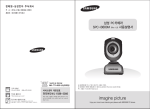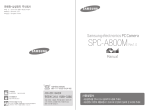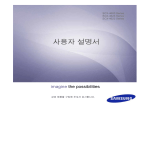Download Samsung PC 카메라 SPC-HD800TB 블랙 User Manual
Transcript
PC 커메라의 렌즈에 다른 물질이 묻지 않도록 하여 주세요 PC 카메라 렌즈 부분을 손으로 만지지 마시고 부드러운 천으로 닦아 주세요. (좌/우 방향 회전이 가능하나 꺾이지 않음. 상/하 방향만 꺾임.) 2~3 안전을 위한 주의사항 찾아보기 4 제품 특징, 제품 규격 4 각 부의 명칭 5 제품 구성품 5 6~8 SPC-HD800TB PC 카메라 응용프로그램 설치하기 SPC-HD800TB PC 카메라 사용하기 10~13 SPC-HD800TB PC 카메라로 화상채팅하기 14 고장신고 전 확인사항 15 서비스에 대하여 16 제품 보증서 17 드라이버 설치가 필요없는 UVC 기술적용 (Win XP SP2, SP3) • 16:9 와이드스크린의 선명한 화질 지원 • 정지영상 최대 800만 지원(소프트웨어 사용시) • 1280 X 720 HD 동영상 지원(소프트웨어 사용시) • 자동 Face Tracking 기능 • 데스트탑 & 노트북 겸용 • • 정지영상 최대출력크기: 3264 X 2448 (800만) • 동영상 최대출력크기: 1280 X 720 (HD) • 프레임: 최대 30FPS • 마이크: 내장 • USB: 2.0 High Speed(1.1호환) • 시스템 사양: Win XP SP2이상(32/64bit) / Vista(32,64bit) / 7(32/64bit) 호환 • 제품크기: 34(W) X 46(D) X 58(H) mm • 중량: 56g USB 3.0에서 사용할 수 있으나 정상적으로 동작하지 않을 수 있습니다. SPC-HD800TB PC 카메라 응용프로그램 설치하기 1. Windows XP (SP2, SP3)에서 UVC 기능으로 PC 카메라 사용하기 삼성 PC 카메라 SPC-HD800TB는 Windows XP(SP2, SP3)의 OS에서 드라이버 설치없이 USB연결만으로 쉽게 정지영상 촬영 및 화상채팅이 가능합니다. (단, 동영상 캡쳐를 하시려면 동봉된 CD내의 VideoCap을 설치하셔야 합니다.) 먼저 PC 카메라의 USB커넥터를 컴퓨터에 연결하십시오. 그림과 같이 윈도우 오른쪽 하단에 SPC-HD800TB로 장치가 자동으로 인식되어 바로 일반적인 화상채팅 등 사용이 가능합니다. (UVC 기능에서 정지영상 촬영방법은 10페이지 <UVC기능으로 사진 촬영하기>를 참고하시기 바랍니다.) SPC-HD800TB PC 카메라가 정상적으로 인식되었으면 그림과 같이 [장치 관리자]에서 [이미징 장치]에 [SPC-HD800TB] 또는 [사운드, 비디오 및 게임 컨트롤러]에 [SPC-HD800TB]를 확인할 수 있습니다. SPC-HD800TB PC 카메라 응용프로그램 설치하기 VideoCap 응용프로그램 설치하기 Windows Vista / 7의 OS는 UVC 기능을 지원하지 않으므로 반드시 VideoCap 프로그램을 설치하셔야 정지영상 및 동영상 촬영이 가능합니다. (단, 일반 화상채팅은 응용프로그램 설치 없이 사용 가능합니다) 먼저 PC카메라의 USB커넥터를 PC에 연결 한 후 응용프로그램 CD를 컴퓨터에 삽입하십시오. 설치 초기화면이 자동으로 실행되며 아래와 같은 창이 나타나면 응용프로그램 VideoCap 항목을 클릭하여 설치하시기 바랍니다. 아래 설명을 참고하시어 필요한 응용프로그램을 설치하시기 바랍니다. •VideoCap 설치하기 정지영상 및 동영상 캡쳐를 위한 뷰어 응용프로 그램을 설치 VideoCap과 UVC Effect Setting (효과 기능)이 설치됨 •VideoCap 사용설명서 VideoCap 프로그램 사용설명서 확인 가능 PDF 파일을 확인하려면 먼저 www.adobe.com에서 무료 배포하는 Adobe Reader를 다운로드 하시기 바랍니다. 설치 초기화면에서 “VideoCap 설치하기”를 더블 클릭하면 선택창이 나타납니다. <다음>버튼을 클릭하십시오. SPC-HD800TB PC 카메라 응용프로그램 설치하기 저장하는 위치를 변경하시려면 <변경>버튼을 눌러 변경하신 후 <다음>버튼을 클릭하십시오. <설치> 버튼을 클릭하십시오. 다음과 같은 창이 나타나면 <계속>버튼을 클릭하십시오. SPC-HD800TB PC 카메라 응용프로그램 설치하기 2-5.<마침> 버튼을 클릭하십시오. 2-6.설치가 완료 되었습니다. PC카메라가 정상적으로 인식되었으면 그림과 같이 <장치 관리자>에서 <이미지 장치>에 [SPC-HD800TB]를 확인 할 수 있습니다. <VideoCap 삭제방법> SAMSUNG PC-CAM(SPC-HD800TB)의 응용프로그램 삭제는 시작> 설정> 제어판> 프로그램 추가/제거> 해당 프로그램을 선택하여 <Uninstall>버튼을 선택하시어 삭제를 진행합니다. SPC-HD800TB PC 카메라 응용프로그램 설치하기 SPC-HD800TB PC 카메라 사용하기 Windows에서 기본적으로 제공하는 기능을 통해 SPC-HD800TB로 모니터링 및 정지영상을 촬영 할 수 있습니다. SPC-HD800TB의 영상을 확인 할 수 있습니다. 주의 버튼으로 누를 시 흔들림 현상이 발생할 수 있습니다. SPC-HD800TB PC 카메라 사용하기 VideoCap 프로그램에서 사진 촬영 및 동영상 촬영하기 VideoCap은 동영상 및 정지영상 캡쳐를 위한 뷰어 응용프로그램입니다. PC 카메라가 컴퓨터와 연결되어 있는지를 확인하시고 응용프로그램 CD에서 프로그램을 설치 후 사용 가능합니다 “VideoCap”실행방법은 두 가지가 있습니다. 바탕화면의 “VideoCap” 바로가기를 더블클릭 또는 시작> 프로그램> SAMSUNG PC-CAM(SPC-HD800TB) > VideoCap을 순서대로 클릭하여 VideoCap을 실행합니다. “Device” 메뉴로 이동하여”SPC-HD800TB”와 “SPC-HD800TB(audio)”에 V표시 되어 있지 않으시면, V표시를 하십시오. SPC-HD800TB와 SPC-HD800TB(audio)항목이 나타나지 않을 시 SPC-HD800TB PC 카메라의 USB커넥터를 USB포트에서 빼고 다시 연결하시기 바랍니다. VideoCap 화면 하단에 SPC-HD800TB으로 나타나야 정상적으로 VideoCap이 설치된 것입니다. SPC-HD800TB PC 카메라 사용하기 2-3. 화면이 보이지 않으시면 “옵션”⇒ “프리뷰”를 선택합니다. 선택되면 V표시가 나타납니다. 2-4. 촬영하시고자 하는 동영상에 음성을 포함시키려면, “캡쳐”⇒ “오디오 캡쳐”를 선택합니다. 음성을 포함하지 않으시려면 다시 선택하여 V체크를 해제하여 주십시오. (음성을 포함하여 동영상을 촬영하게 되면 동영상의 용량이 커집니다.) 2-5. 동영상 촬영을 시작하시려면 먼저 “파일”⇒“캡쳐파일 설정”에서 동영상 촬영 시 저장 될 이미지 파일명을 설정한 후 저장을 클릭합니다. 그리고“캡쳐”⇒“캡쳐시작”을 클릭합니다. 동영상 파일이 저장되는 위치를 기억하시고, 확인을 클릭합니다. (동영상을 재생시키려면, 동영상이 저장되는 폴더위치를 알고 있어야 합니다.) SPC-HD800TBPC 카메라 사용하기 2-6. 동영상 촬영을 정지 시키시려면 “캡쳐”⇒ “캡쳐 정지”를 클릭합니다. 2-7. 촬영한 동영상을 재생하시려면 동영상이 저장된 폴더로 이동하셔서 동영상 파일을 선택하시고 재생시키면 됩니다. 동영상 파일이 열리지 않을 시 파일 형식이 .avi 인지 확인 하시길 바랍니다. .avi파일이 아닐 경우 파일명 끝에 .avi를 써넣어 줍니다. 2-8. “스냅샷”을 선택하면 정지영상을 촬영할 수 있습니다. “ ”를 클릭하여 촬영된 정지영상을 저장할 위치를 설정합니다. 촬영된 정지영상은 기본적으로 PC의 내문서 ⇒ 내그림에 저장됩니다. 불필요한 사진은 정기적으로 삭제하여 PC의 사용량을 줄이시기 바랍니다. 작업줄 하단의 아이콘을 마우스 오른쪽 버튼을 클릭하여 촬영 가능한 사이즈와 정지영상 이미지형식(JPG, BMP)을 변경할 수 있습니다. •정지영상 촬영 시 스냅샷 버튼을 누르고 촬영하는 사물이나 인물이 3초간 움직이지 않도록 주의하시기 바랍니다. •Win XP/ Vista OS에서 VideoCap을 설치한 PC의 USB Port가 아닌 다른 Port로 이동하여 사용 할 경우, 설정 항목이 제대로 나타나지 않습니다. 초기 설치한 Port에서 사용하시기 바랍니다. SPC-HD800TB PC 카메라 사용하기 SPC-HD800TB PC 카메라로 화상채팅하기 다음은 SPC-HD800TB PC 카메라 MSN 라이브 메신저에서 화상채팅하는 방법입니다. 다른 채팅프로그램을 활용하시려면 해당 홈페이지에 방문하시어 확인하여 주십시오. 메신저에서는 16:9 와이드 영상을 지원하지 않습니다. 메신저 프로그램에서 16:9 와이드 영상을 지원할 시 본 제품의 와이드 영상이 지원됩니다. 14 SPC-HD800TB PC 카메라 사용하기 VideoCap응용프로그램의 옵션->프리뷰에 “V”표기 되어 있는지 확인하십시오. (9페이지 참고) 화면 설정은 어떻게 하나요? 설치 드라이브 CD안의 “VideoCap 사용설명서”을 참고하세요. 화상채팅 시, 사용 메신저의 홈페이지를 방문하여 사용법을 확인하세요. 고장신고 전 확인사항 15 16 고장신고 전 확인사항 제품보증서 17 아도맥스 / 중국